如何在几何画板中插入图片
2015-07-21 00:00
204 查看
摘要: 当我们需要用几何画板制作,除了在几何画板中自己绘制图形外我们还可以通过外部的图片插入几何画板中帮助我们进行图形的绘制,下面就和大家分享下几何画板中插入图片的几个方法!
当我们需要用几何画板制作,除了在几何画板中自己绘制图形外我们还可以通过外部的图片插入几何画板中帮助我们进行图形的绘制,下面就和大家分享下几何画板中插入图片的几个方法!
一、粘贴的方法
把所需的图片复制到Windows的剪贴板上,再利用几何画板中“编辑”菜单中的“粘贴图片”命令直接导入一幅图片到课件中;或者右键单击画板中空白处,粘贴图片。
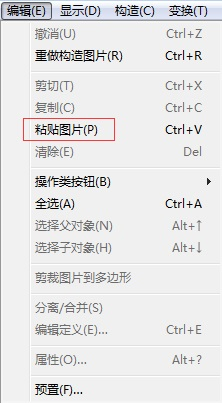
在“编辑”菜单下选择“粘贴图片”命令
二、直接将图片拖进画板
保存好图片后,用鼠标选中图片,拖动图片到画板中。
三、使用快捷键
复制图片之后,在画板界面中按Ctrl+V。

几何画板导入外部图片示例
提示:若要使导入的图片参与动画运动,可以先选中一点,然后利用上述方法导入图片。这样导入的图片就被固定在指定点的位置,该点运行轨迹就是此图片的运动路径。
以上教程介绍了在几何画板导入图片的三种方法,大家可根据自身情况选择合适的方法,如果需要了解更多几何画板常见问题,点击“几何画板教程”即可获取。
当我们需要用几何画板制作,除了在几何画板中自己绘制图形外我们还可以通过外部的图片插入几何画板中帮助我们进行图形的绘制,下面就和大家分享下几何画板中插入图片的几个方法!
一、粘贴的方法
把所需的图片复制到Windows的剪贴板上,再利用几何画板中“编辑”菜单中的“粘贴图片”命令直接导入一幅图片到课件中;或者右键单击画板中空白处,粘贴图片。
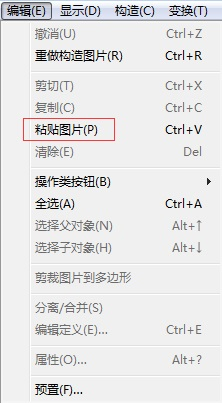
在“编辑”菜单下选择“粘贴图片”命令
二、直接将图片拖进画板
保存好图片后,用鼠标选中图片,拖动图片到画板中。
三、使用快捷键
复制图片之后,在画板界面中按Ctrl+V。

几何画板导入外部图片示例
提示:若要使导入的图片参与动画运动,可以先选中一点,然后利用上述方法导入图片。这样导入的图片就被固定在指定点的位置,该点运行轨迹就是此图片的运动路径。
以上教程介绍了在几何画板导入图片的三种方法,大家可根据自身情况选择合适的方法,如果需要了解更多几何画板常见问题,点击“几何画板教程”即可获取。
相关文章推荐
- wangEditor编辑器失去焦点后仍然可以在原位置插入图片分析
- PageOffice在Word中createDataRegion新建数据区域
- 不用POI技术,JAVA给Word文档中的数据区域赋值
- 如何在ppt中剔除图片的背景精美ppt模板下载
- 什么是几何画板中的工具箱
- 在几何画板中如何更改背景颜色
- 在几何画板中如何调整参数单位
- 怎样在几何画板中合并多个画板文件
- 带你认识几何画板中的那些文本参数
- 关于几何画板中点工具的使用方法
- 几何画板中怎样创建自定义工具
- 平移对象该如何在几何画板中实现
- 怎样运用平移命令绘制全等三角形
- 如何利用尺规作图法构造角平分线
- 如何用数学课件制作工具画函数切线
- 教您用数学课件制作工具度量点到直线的距离
- 如何用数学课件制作工具画固定的圆
- 数学老师必会技能之过圆外一点做切线
- 如何用数学课件制作工具制作转盘
- 如何用数学课件制作工具演示多边形内角和
